下载安装IDEA
下载官网地址 https://www.jetbrains.com/ 或者去应用商店直接下载最新版本的也行
鼠标左键双击运行
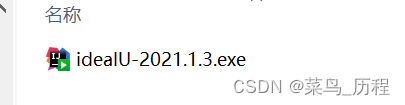
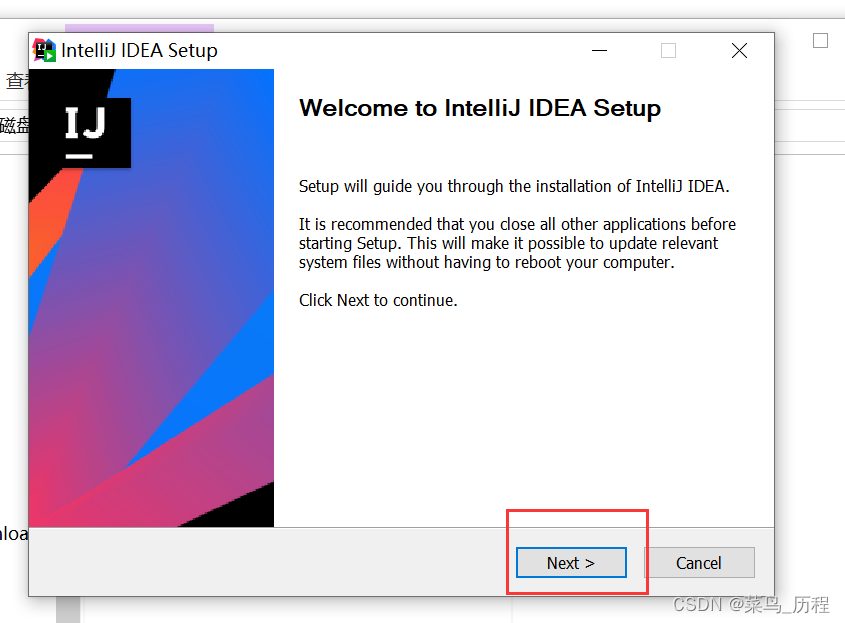
地址可以默认地址,也可以自己重新选择地址,点击next
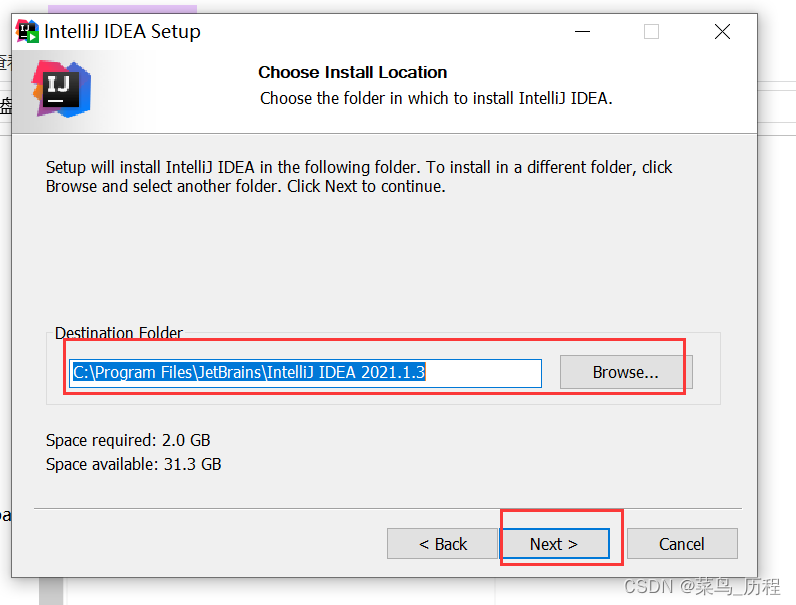
根据自己的需要进行选择,当然也可以像我一样不选,然后点击next
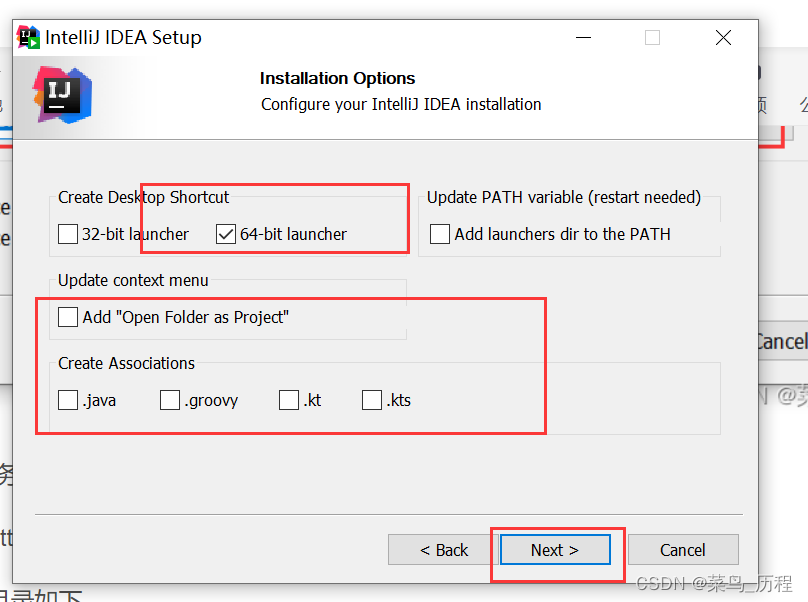
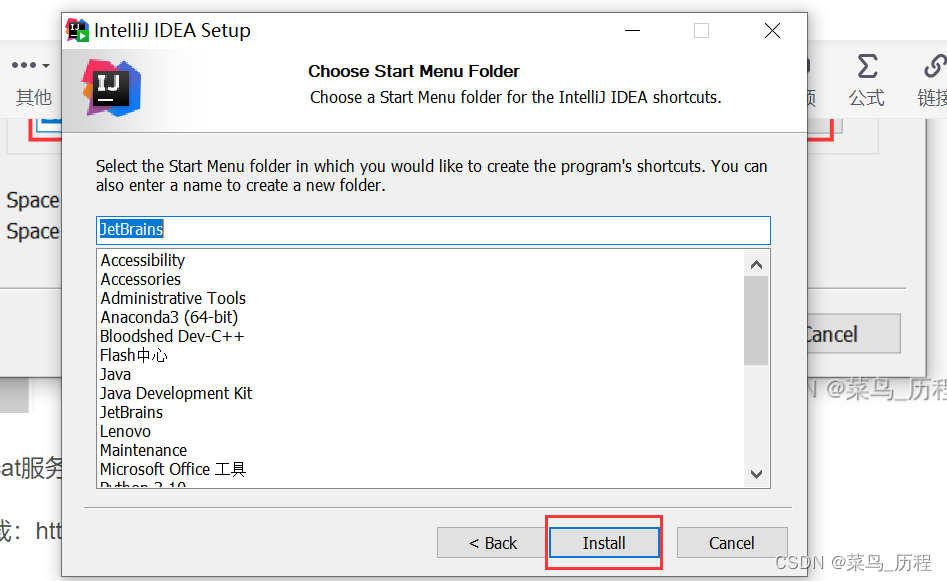
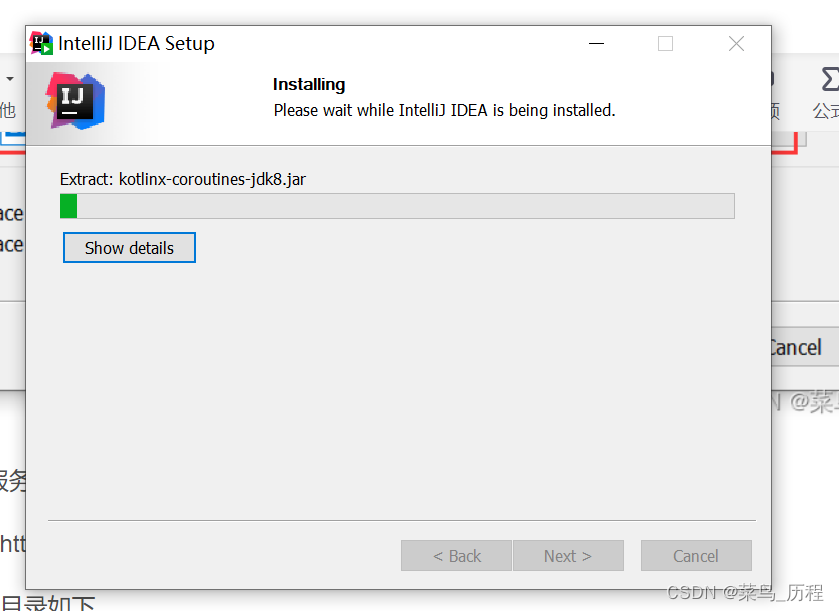
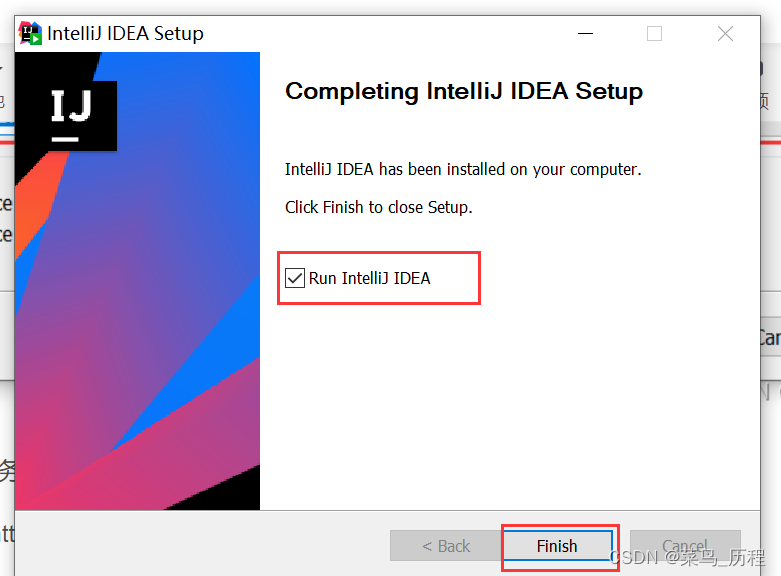
到此下载安装已经完成
-------------------------------------------------------------------------------------------------------------------------------
Tomcat服务器
1.下载:https://tomcat.apache.org/download-80.cgi
2.解压,目录如下
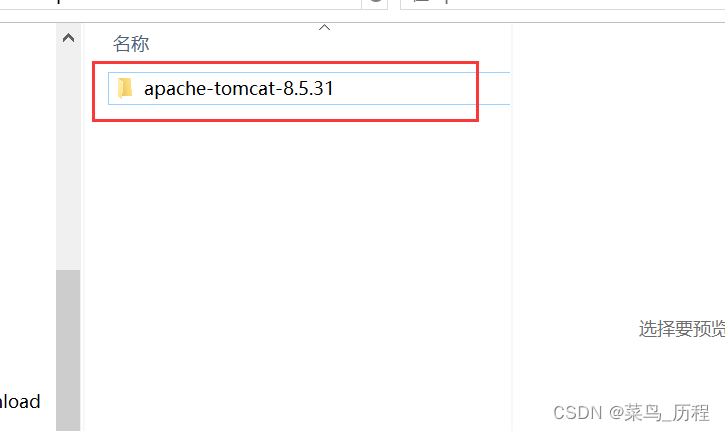
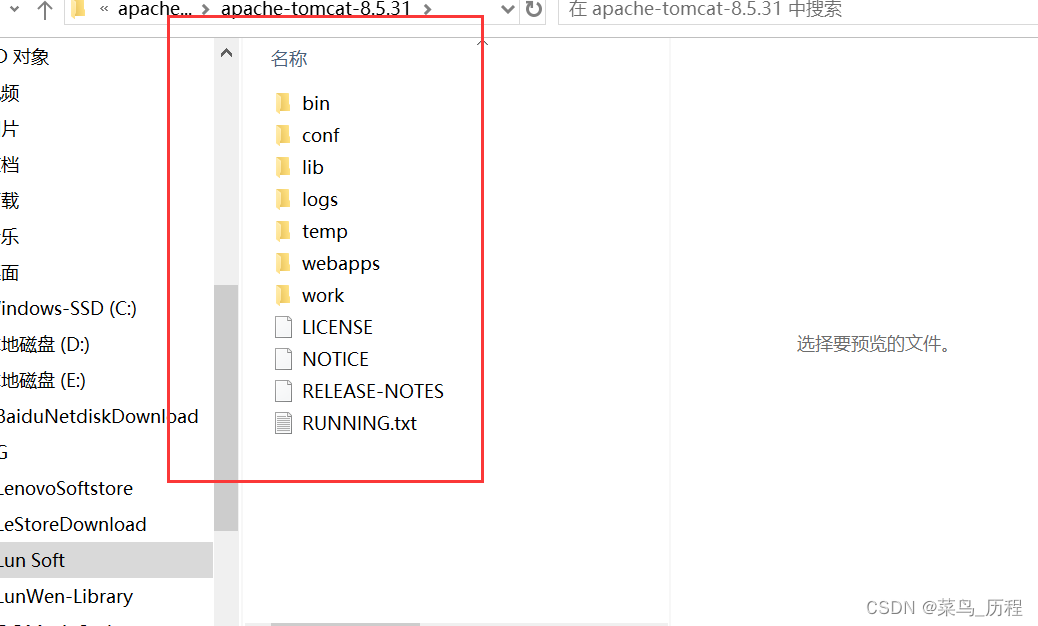
启动tomcat,运行bin文件下的startup.bat,如果服务器启动时一闪而过,说明java环境变量没有配置好,请先去配置好java的环境变量,可参考博主的上篇文章java的环境变量配置(新手小白)-CSDN博客
———————————————————————————————————————————
打开IDEA
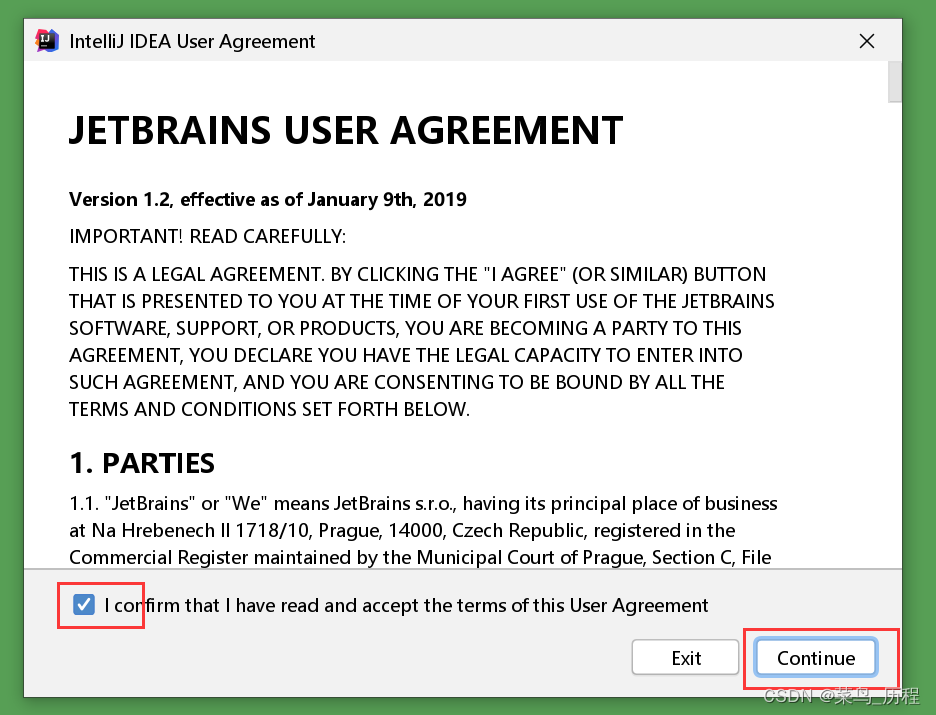
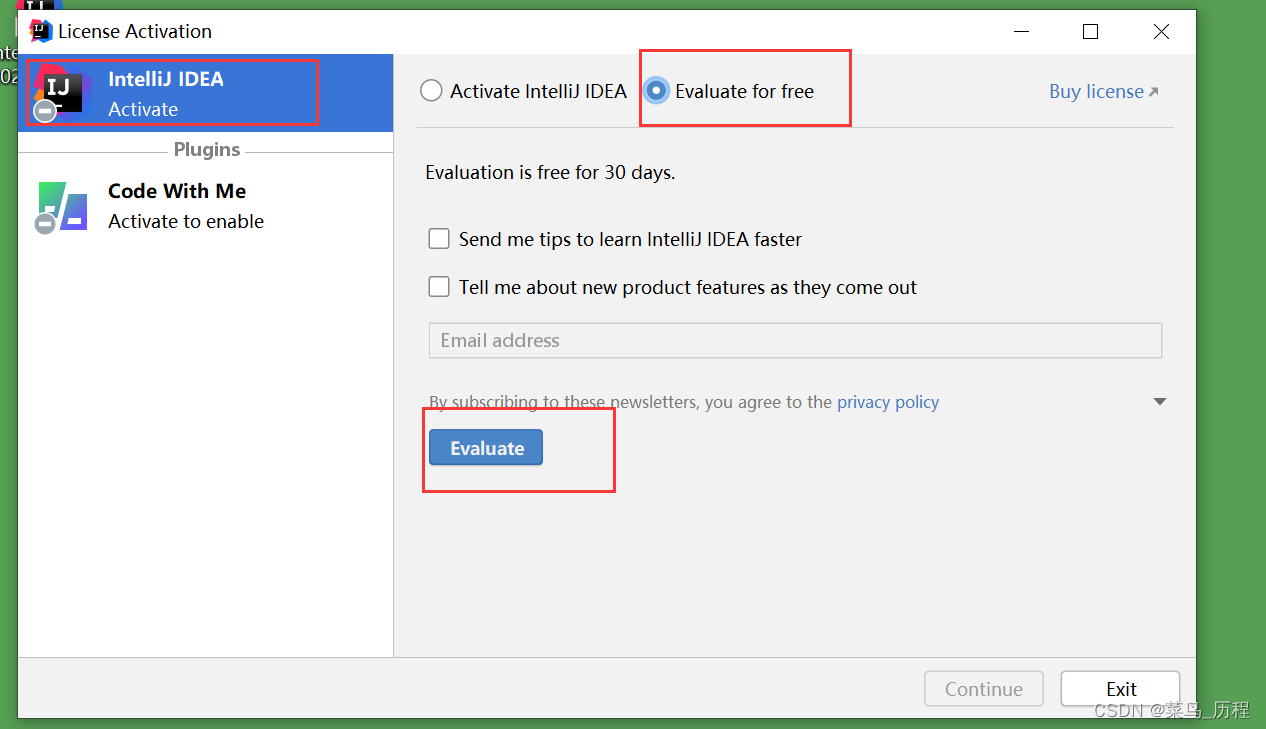
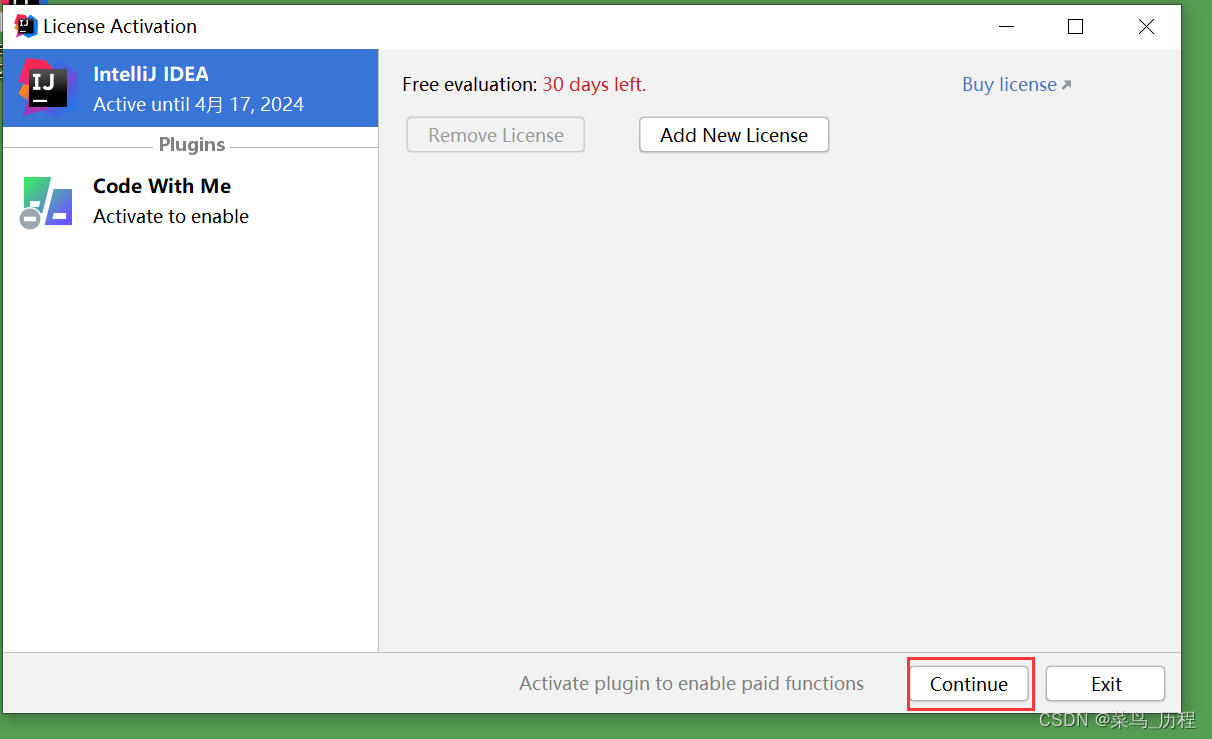
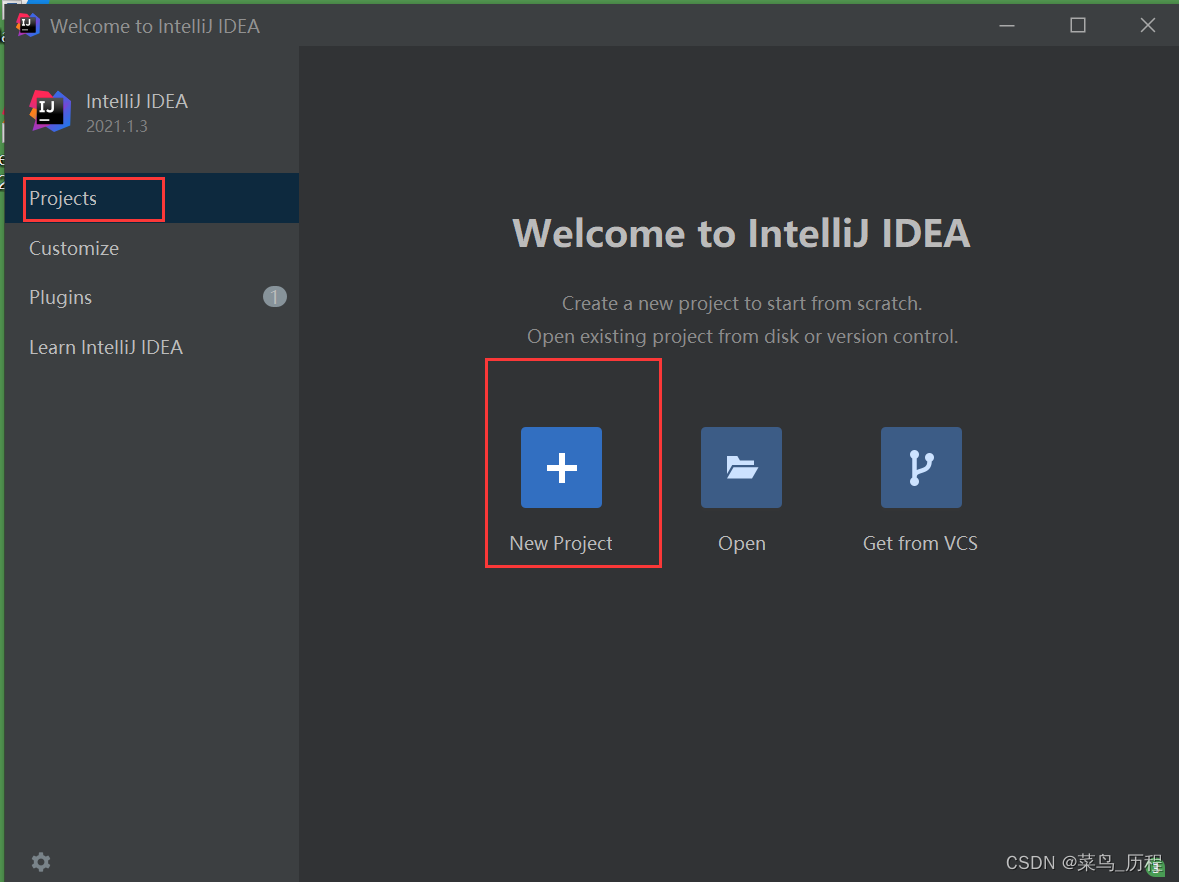
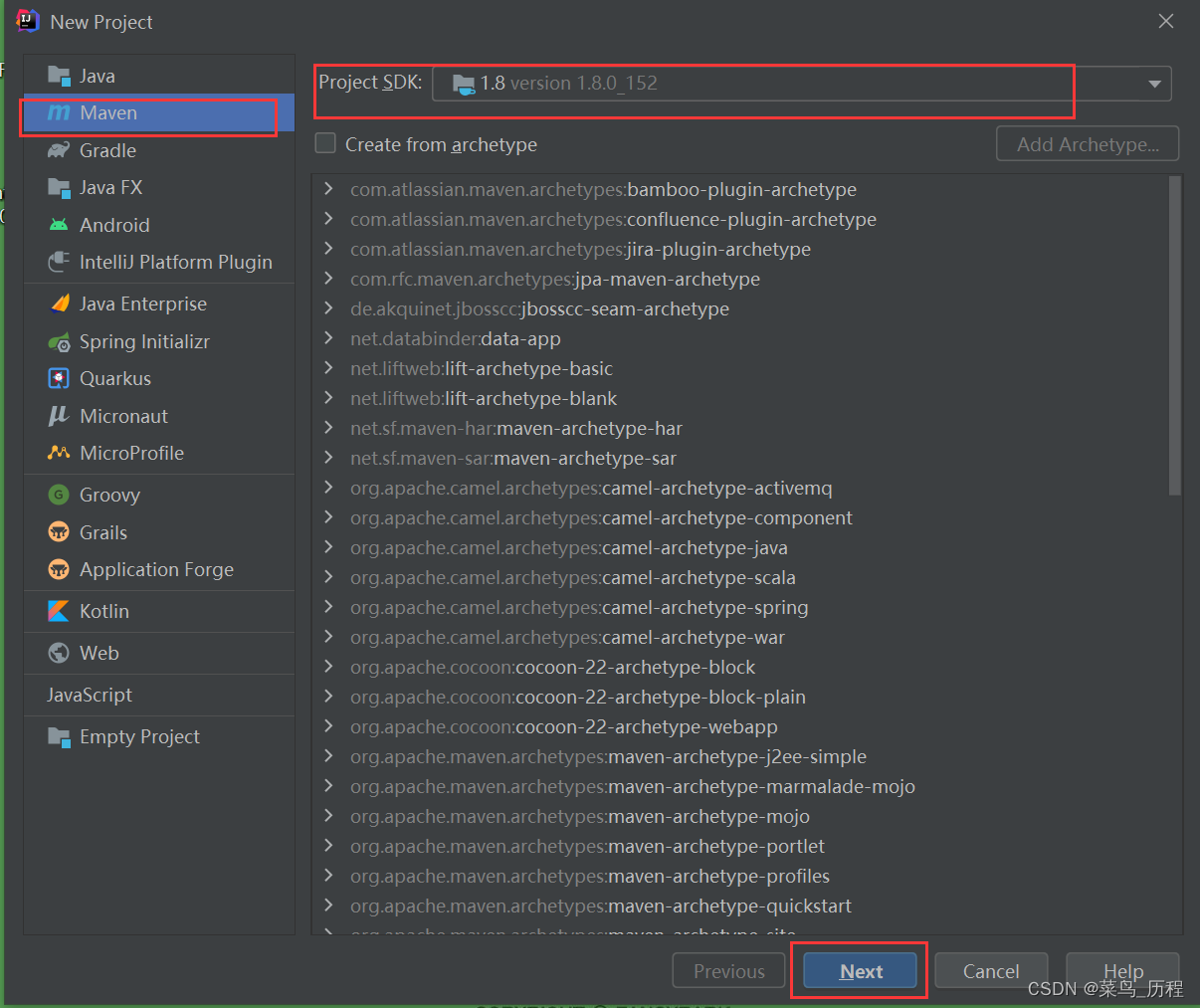
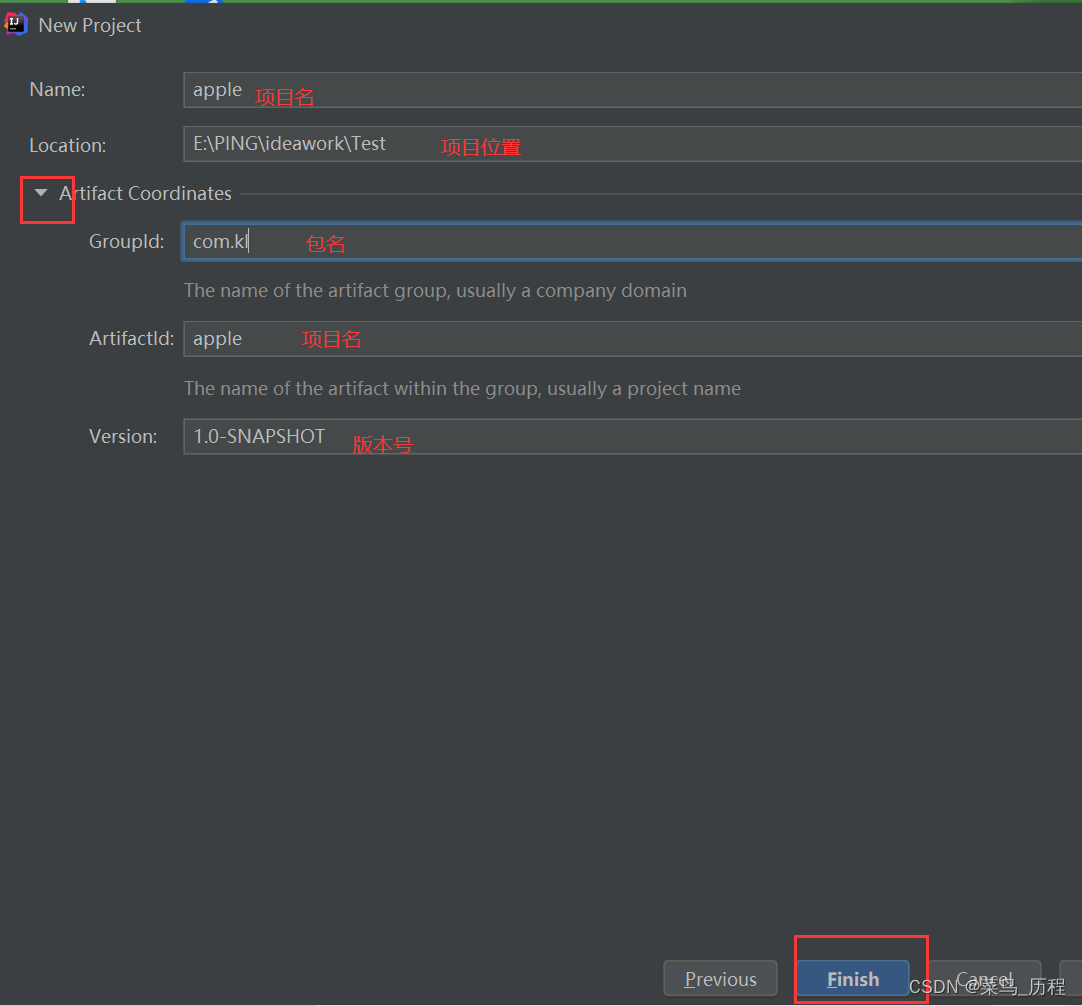
打开
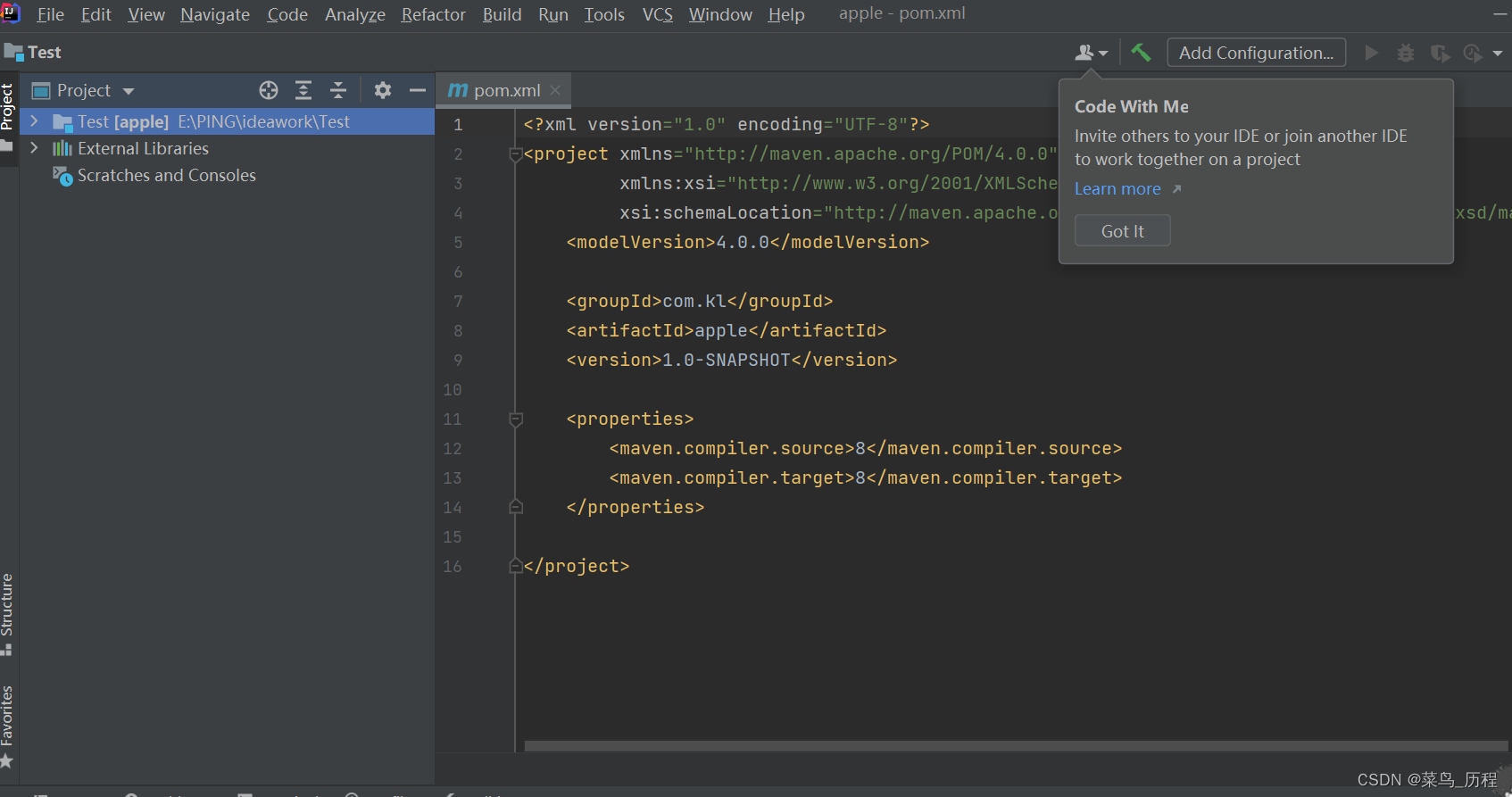


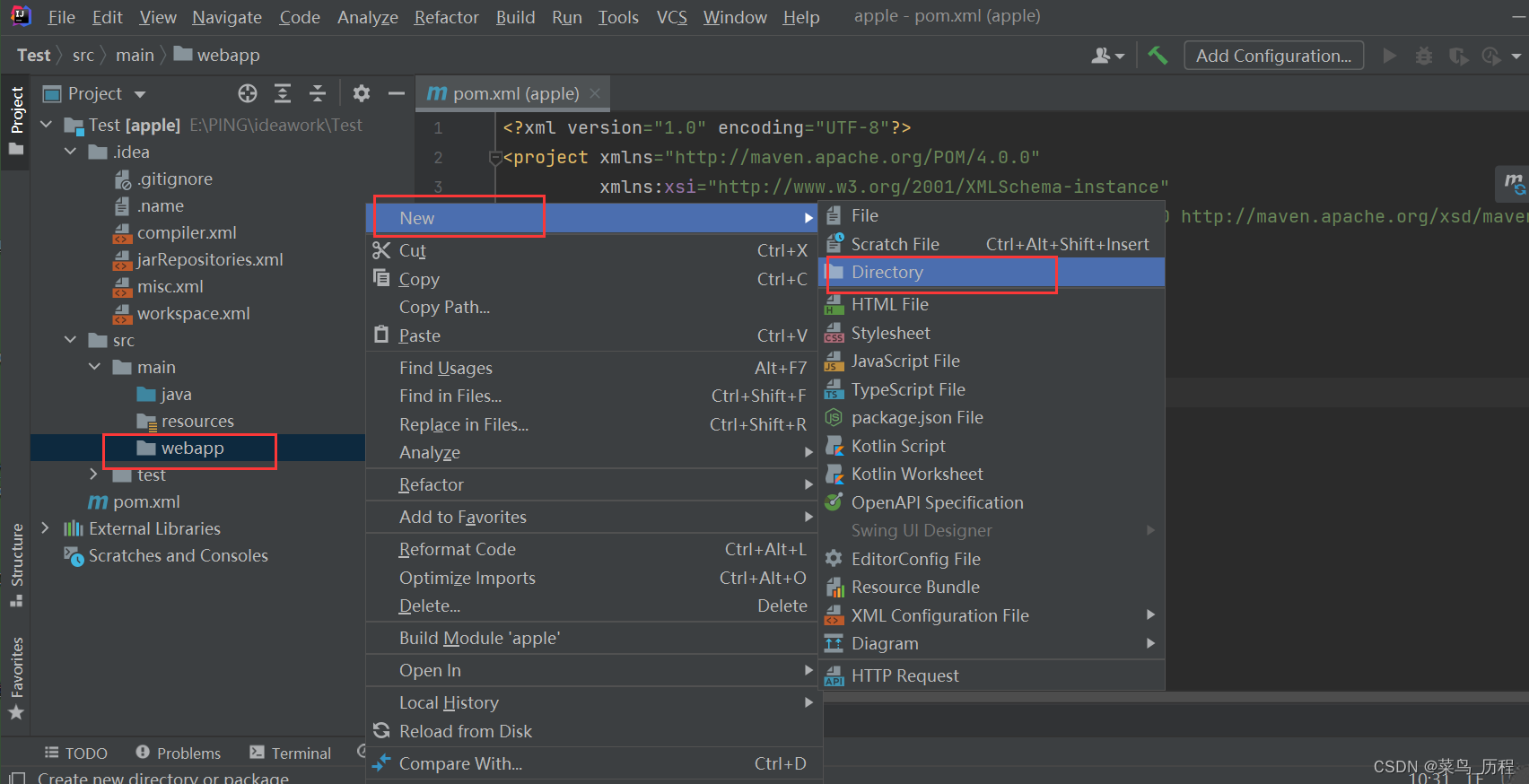

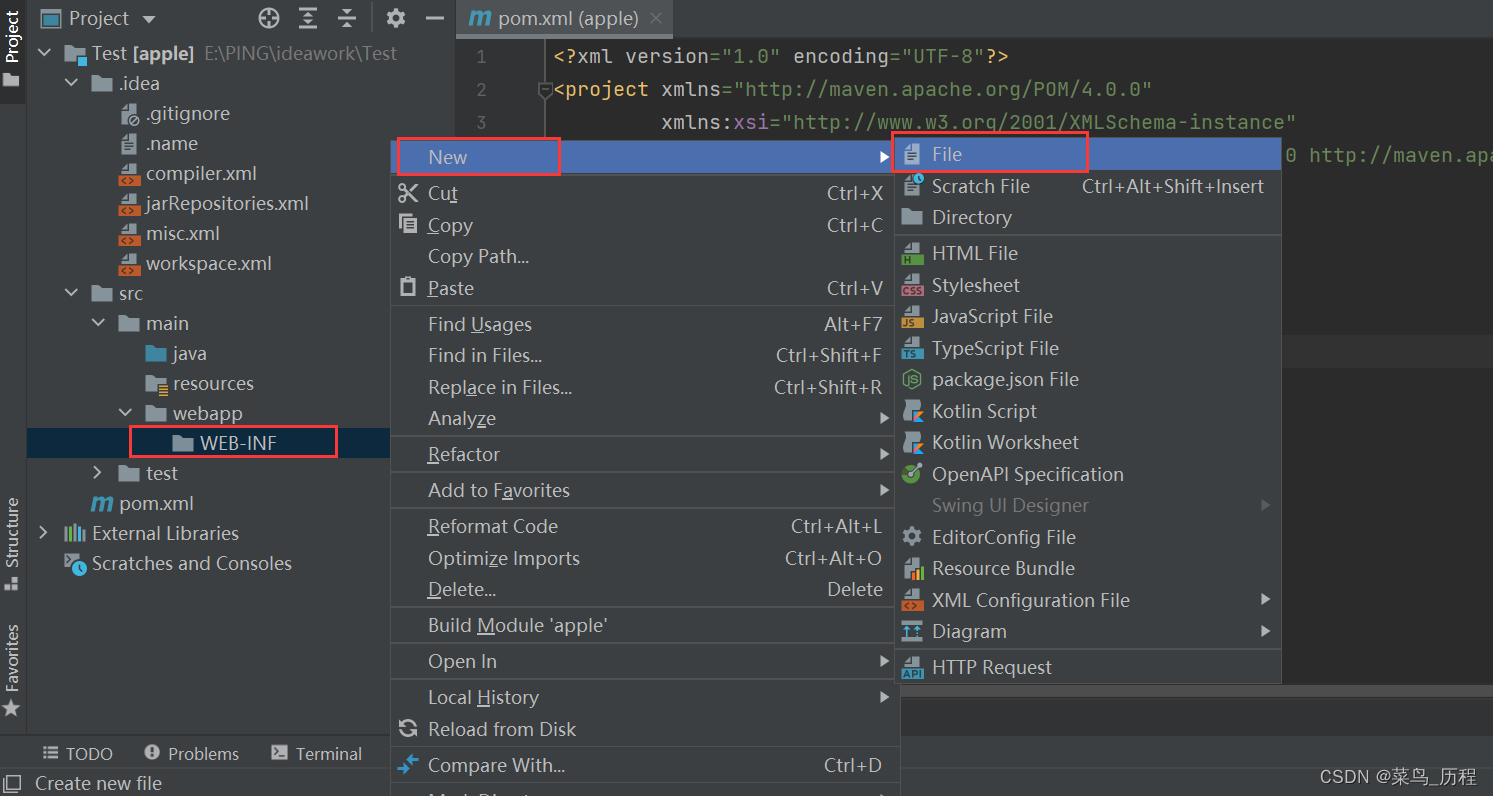

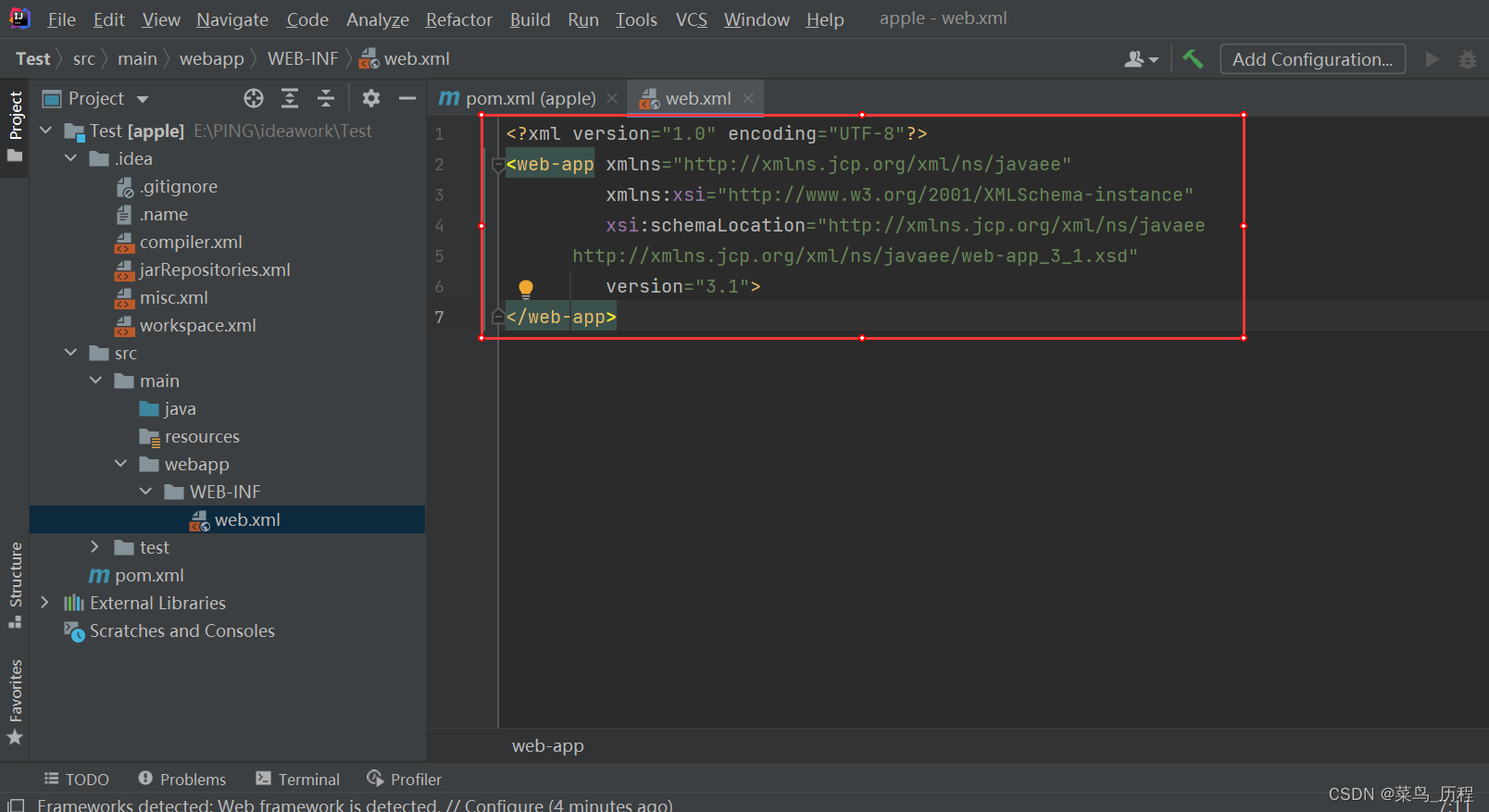
<?xml version="1.0" encoding="UTF-8"?>
<web-app xmlns="http://xmlns.jcp.org/xml/ns/javaee"
xmlns:xsi="http://www.w3.org/2001/XMLSchema-instance"
xsi:schemaLocation="http://xmlns.jcp.org/xml/ns/javaee
http://xmlns.jcp.org/xml/ns/javaee/web-app_3_1.xsd"
version="3.1">
</web-app>输入<packaging>war<packaging>
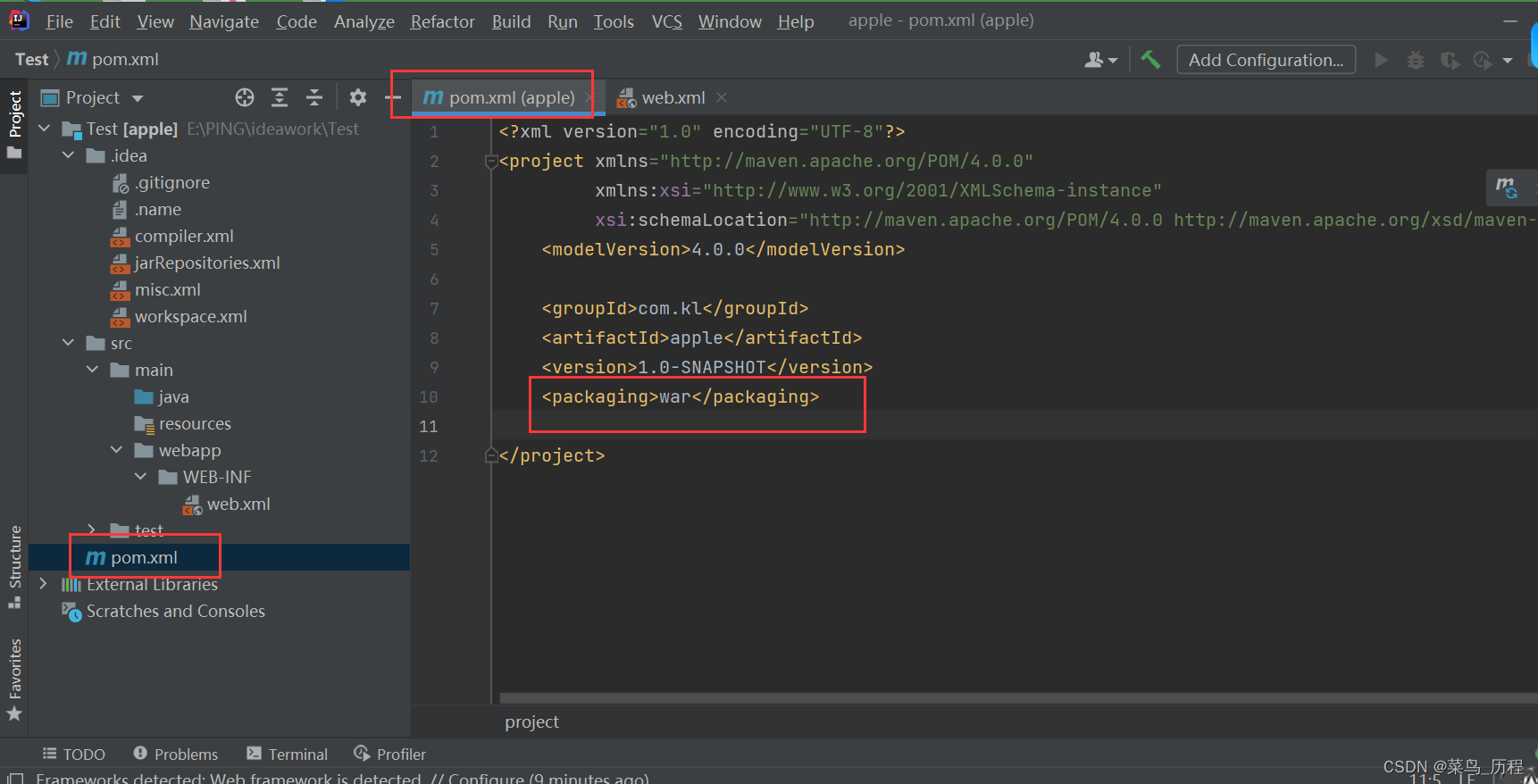
到此创建工作已经全部完成
---------------------------------------------------------------------------------------------------------------------------------
在IDEA中搭建Tomcat
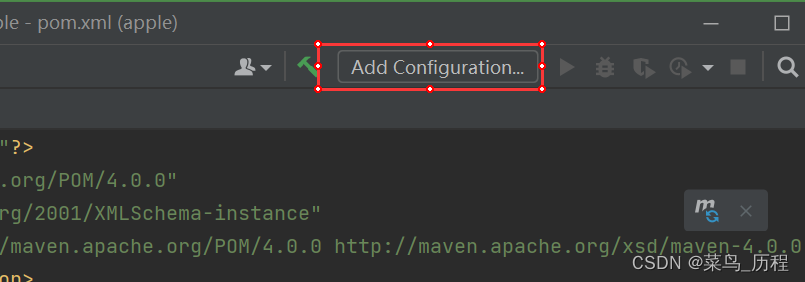
点击+号
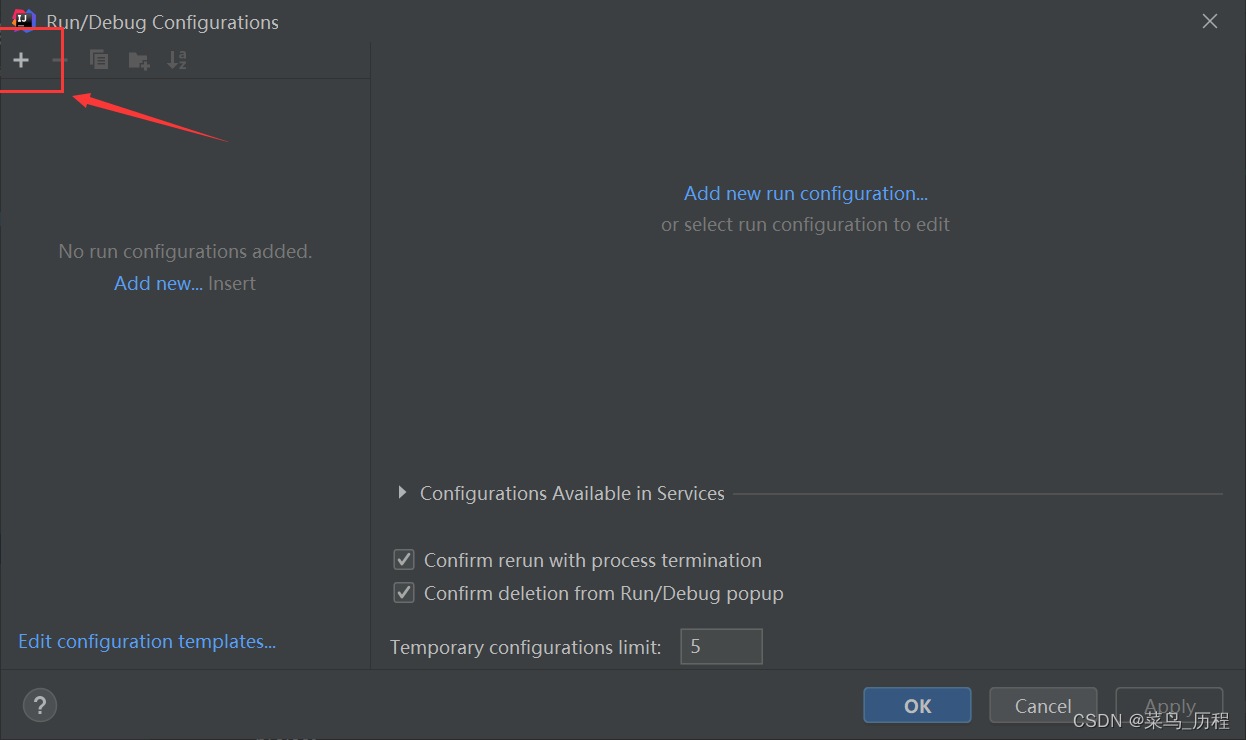

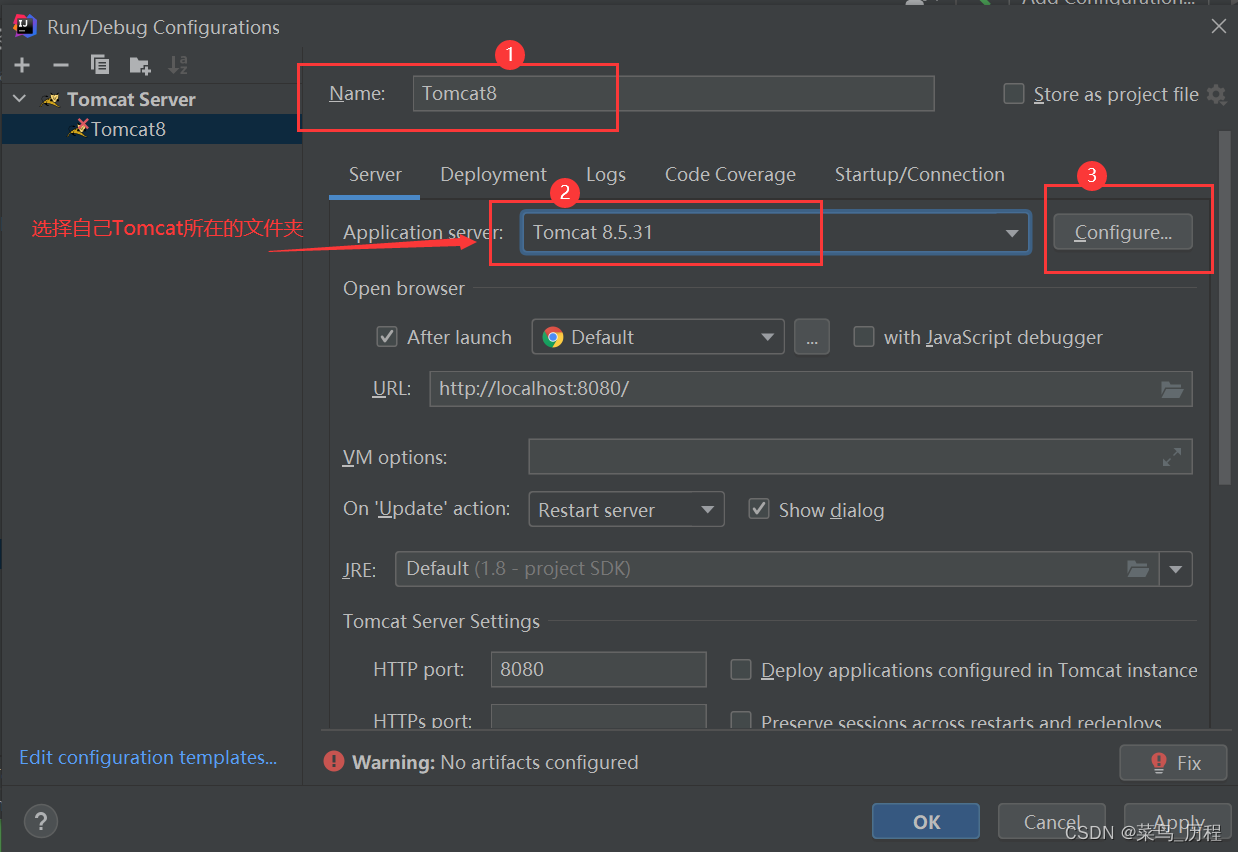
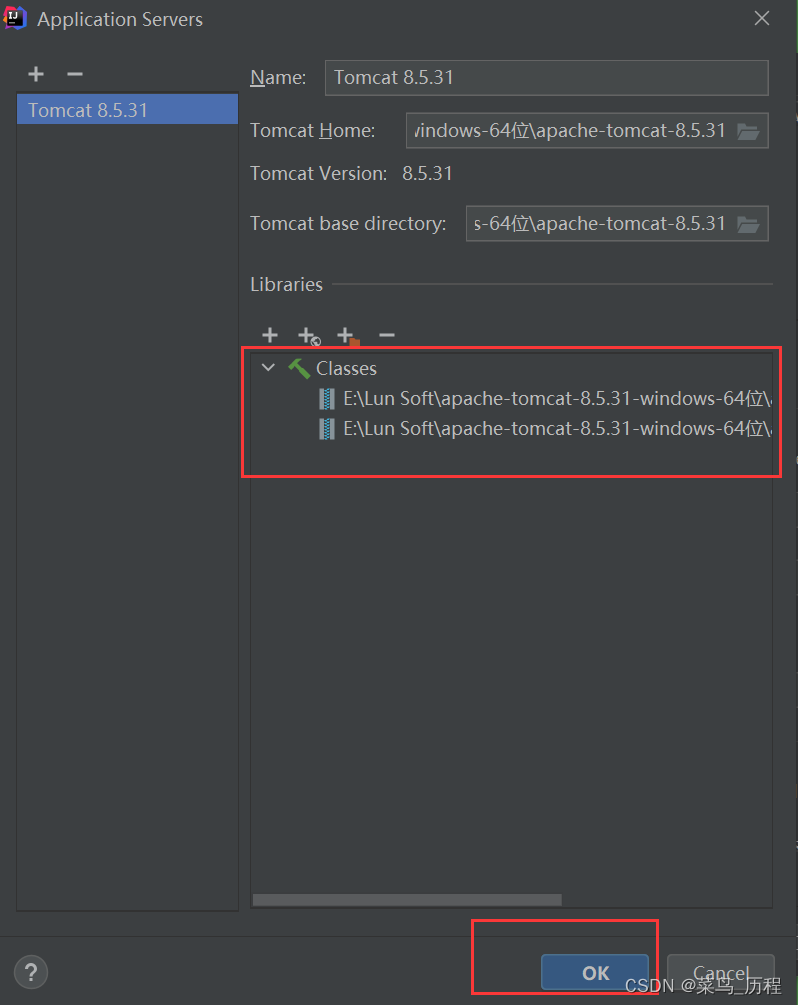
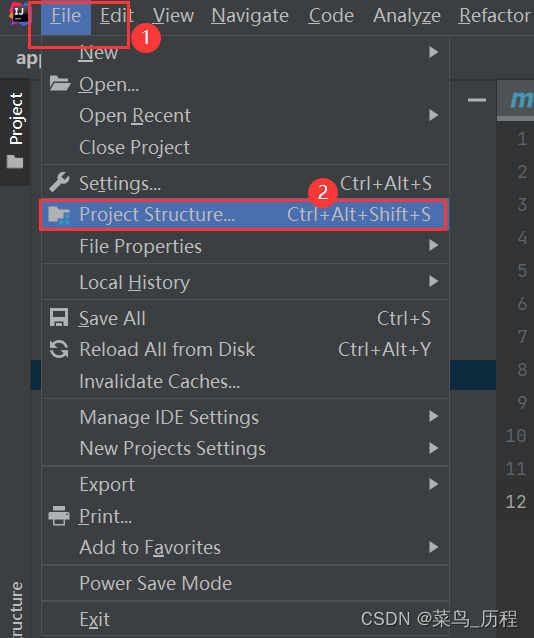
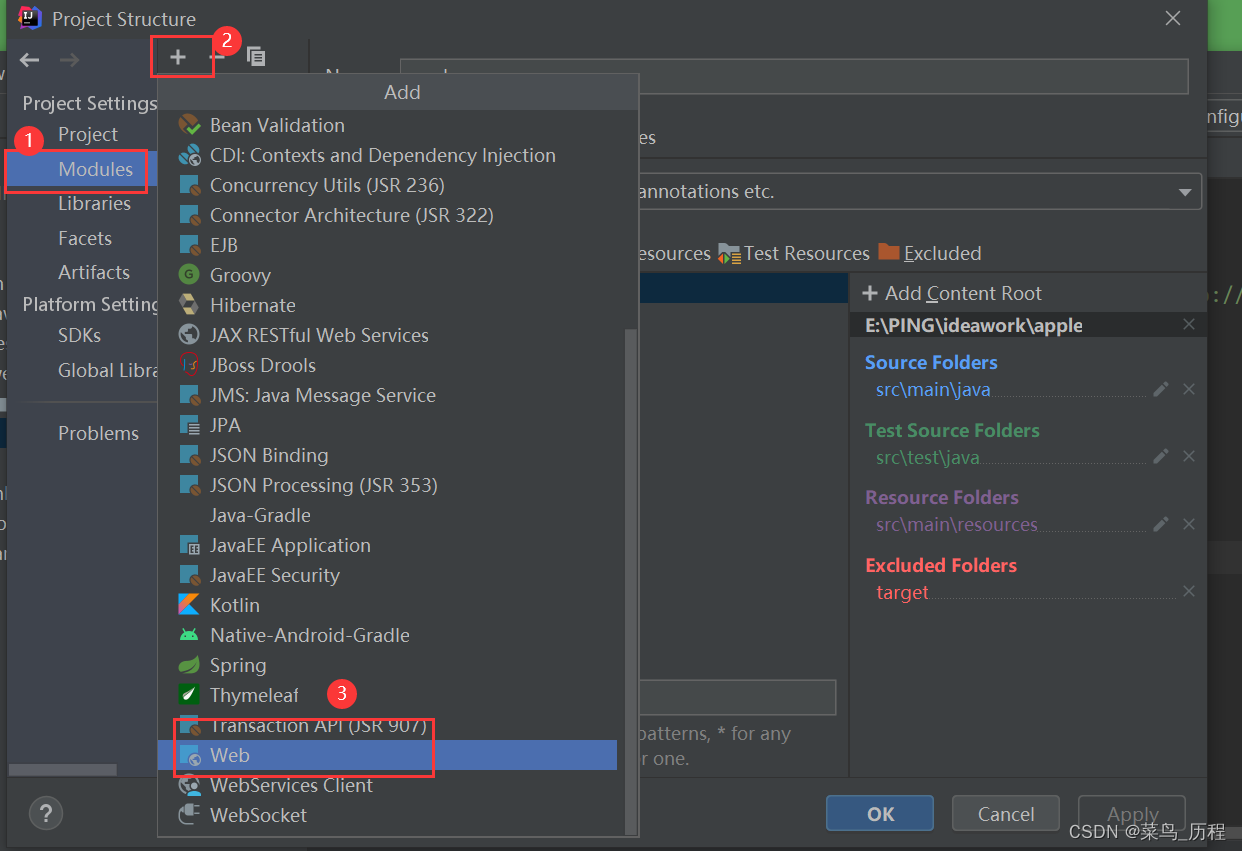
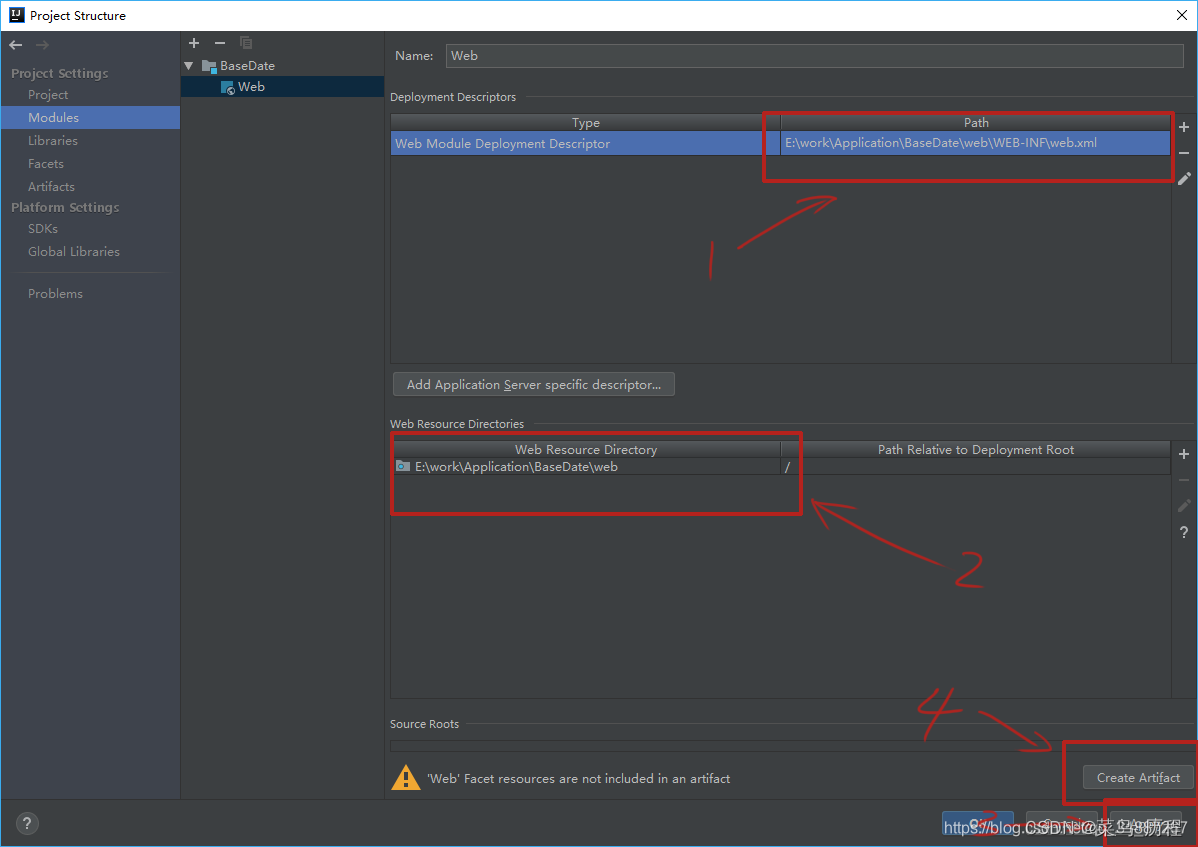
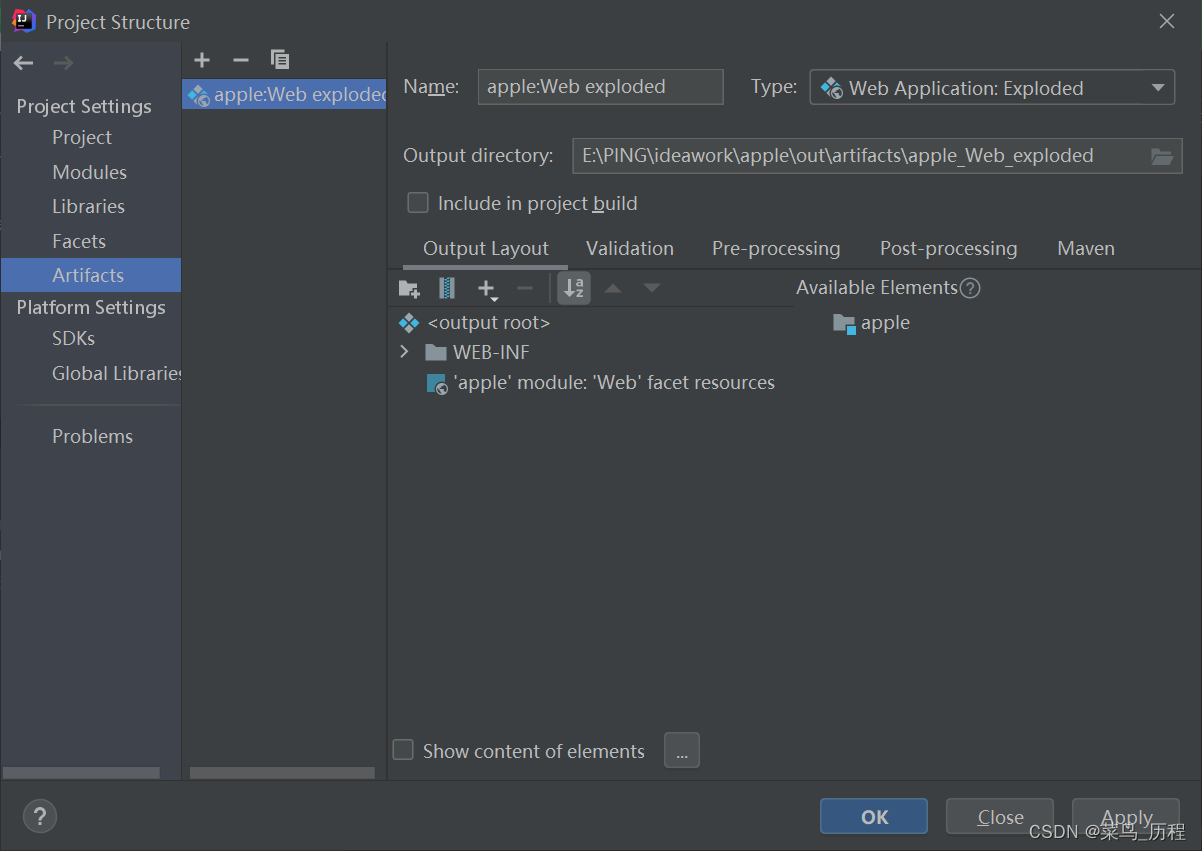
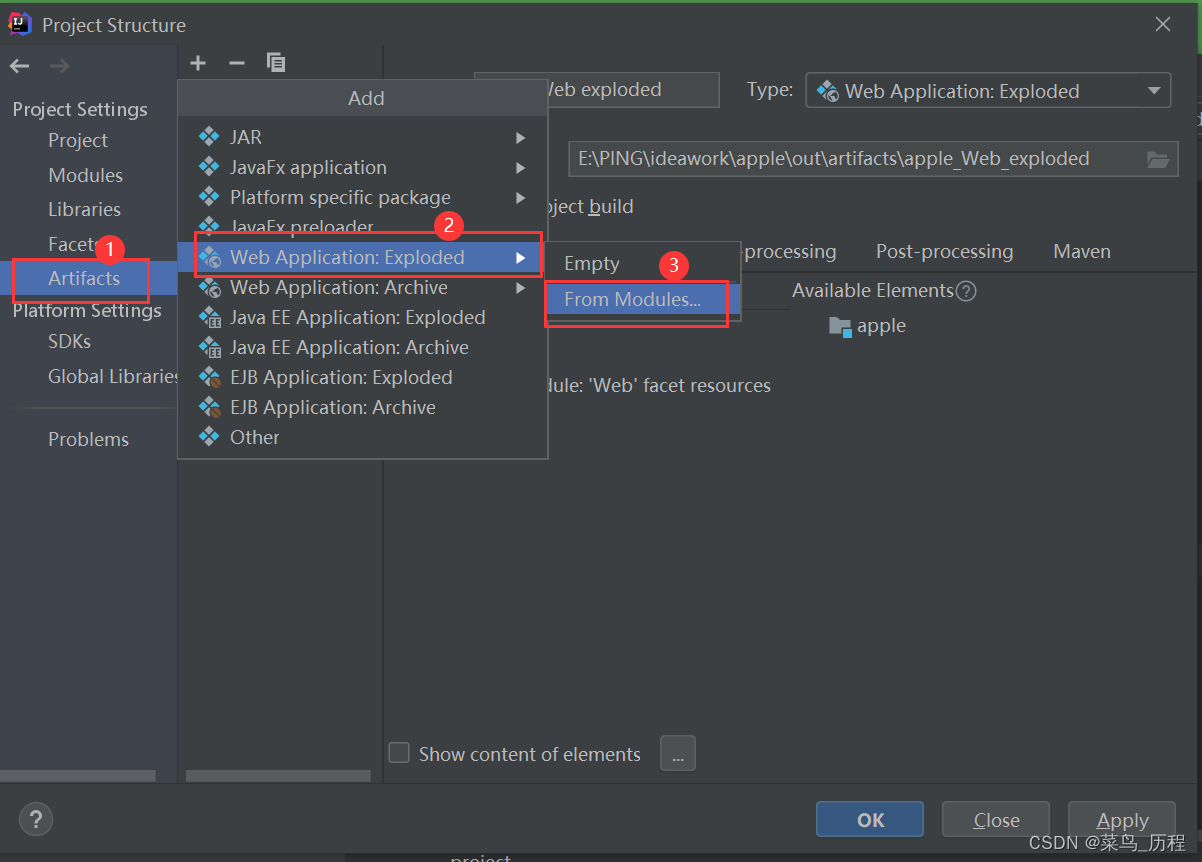
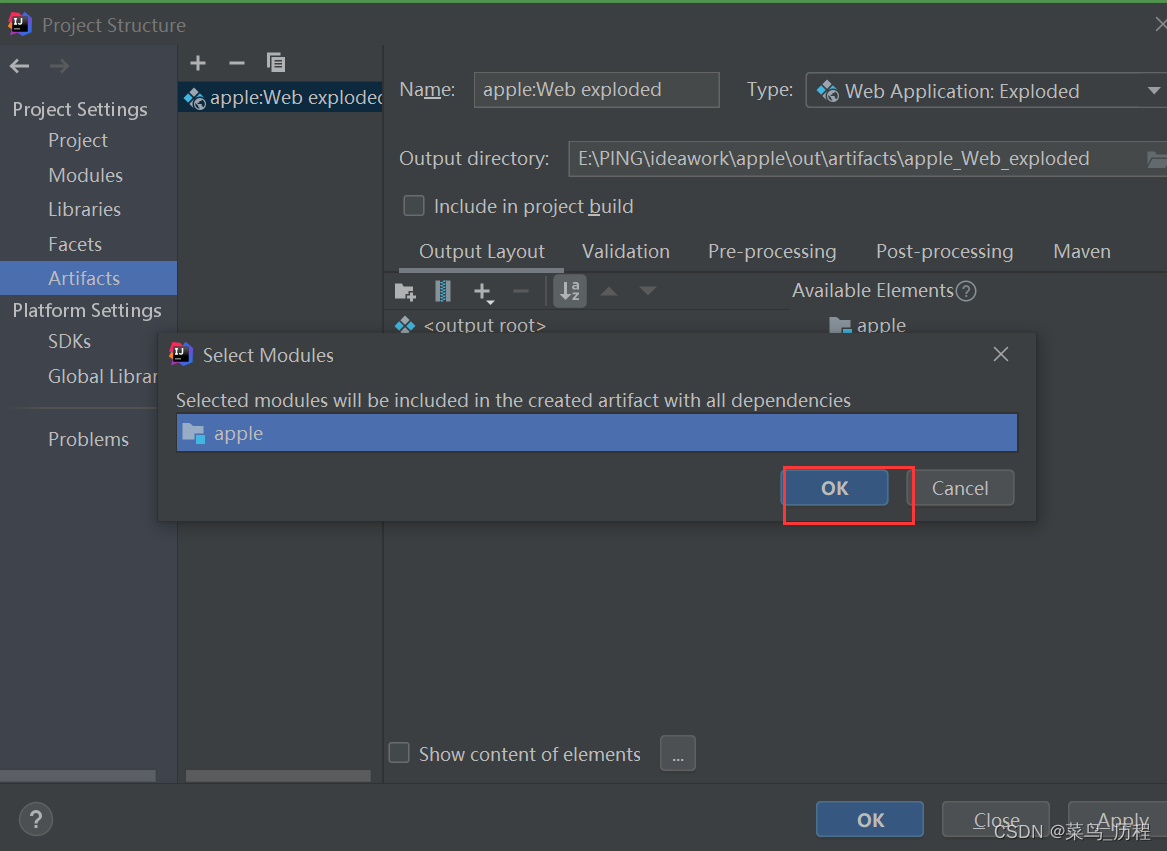 回到Tomcat
回到Tomcat
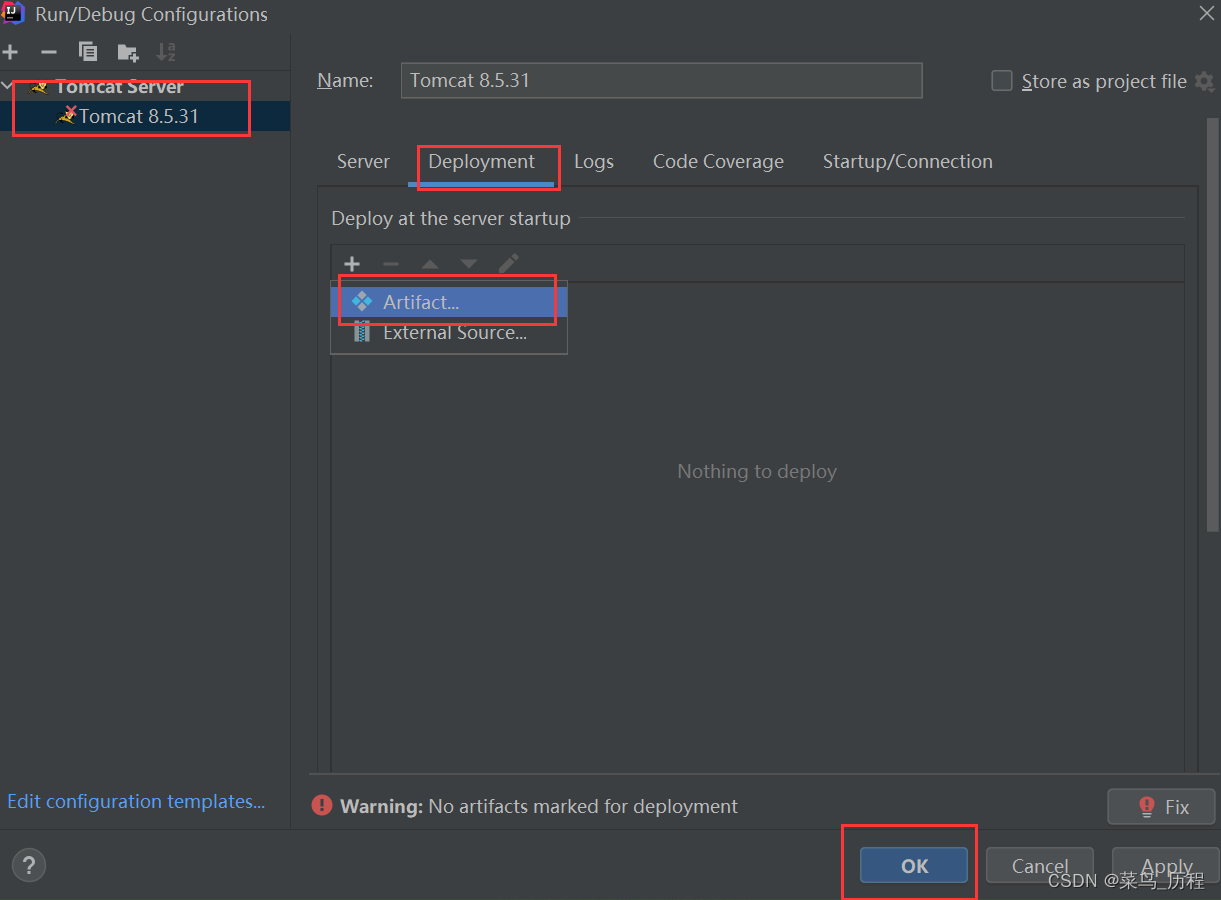
到此IDEA中搭建Tomcat已经全部完成
--------------------------------------------------------------------------------------------------------------------------------
接下来进行Maven的搭建
下载安装Maven本地库和Maven软件
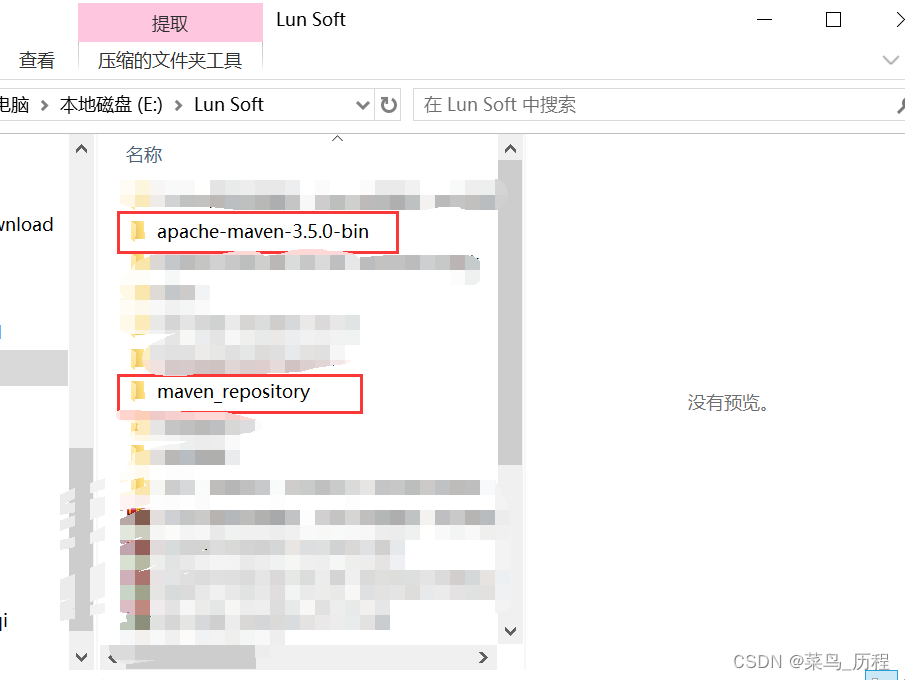
打开apache-maven-3.5.0 ——> conf 中的setting
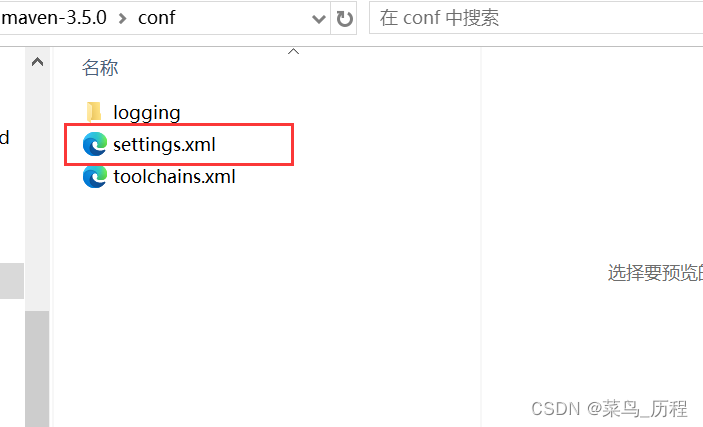
打开修改
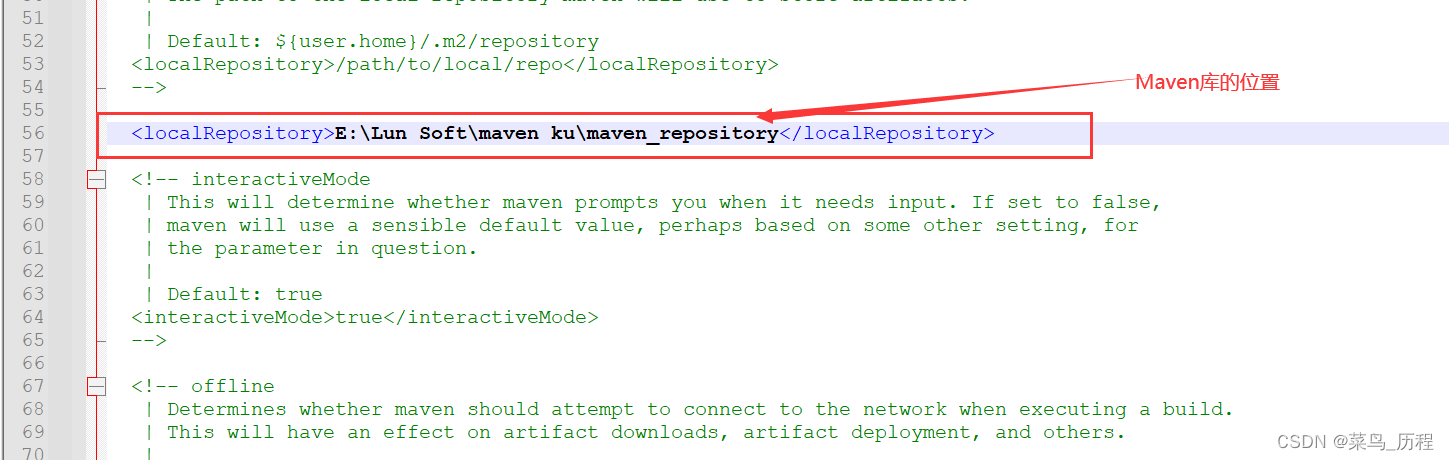 添加公共库
添加公共库
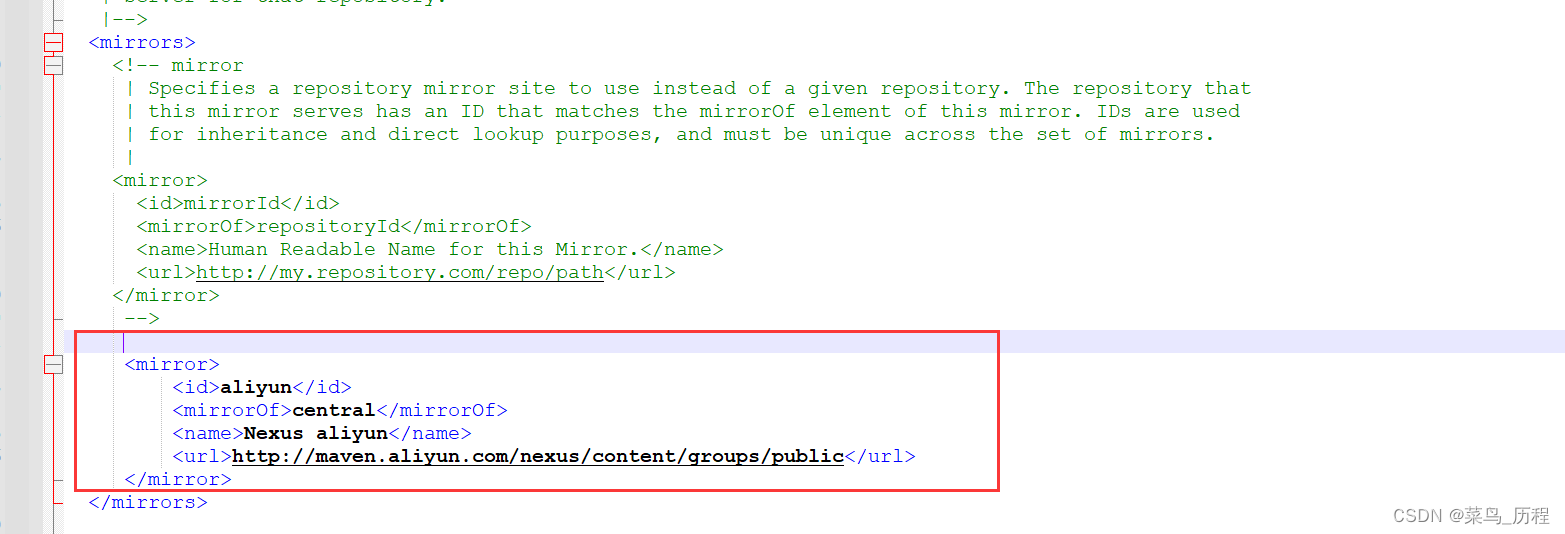
<mirror>
<id>aliyun</id>
<mirrorOf>central</mirrorOf>
<name>Nexus aliyun</name>
<url>http://maven.aliyun.com/nexus/content/groups/public</url>
</mirror>配置jdk(用的几版本就写成1.几)本人用的8版本,所以这里是1.8
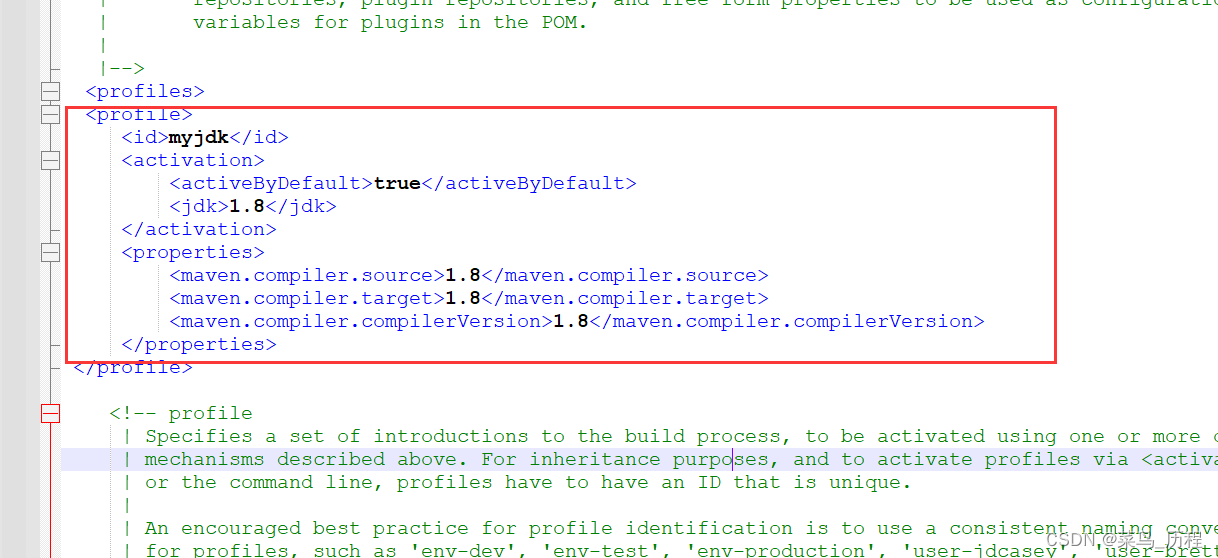
<profile>
<id>myjdk</id>
<activation>
<activeByDefault>true</activeByDefault>
<jdk>1.8</jdk>
</activation>
<properties>
<maven.compiler.source>1.8</maven.compiler.source>
<maven.compiler.target>1.8</maven.compiler.target>
<maven.compiler.compilerVersion>1.8</maven.compiler.compilerVersion>
</properties>
</profile>配置Maven的环境变量
此电脑——>右击——>高级系统设置——>环境变量
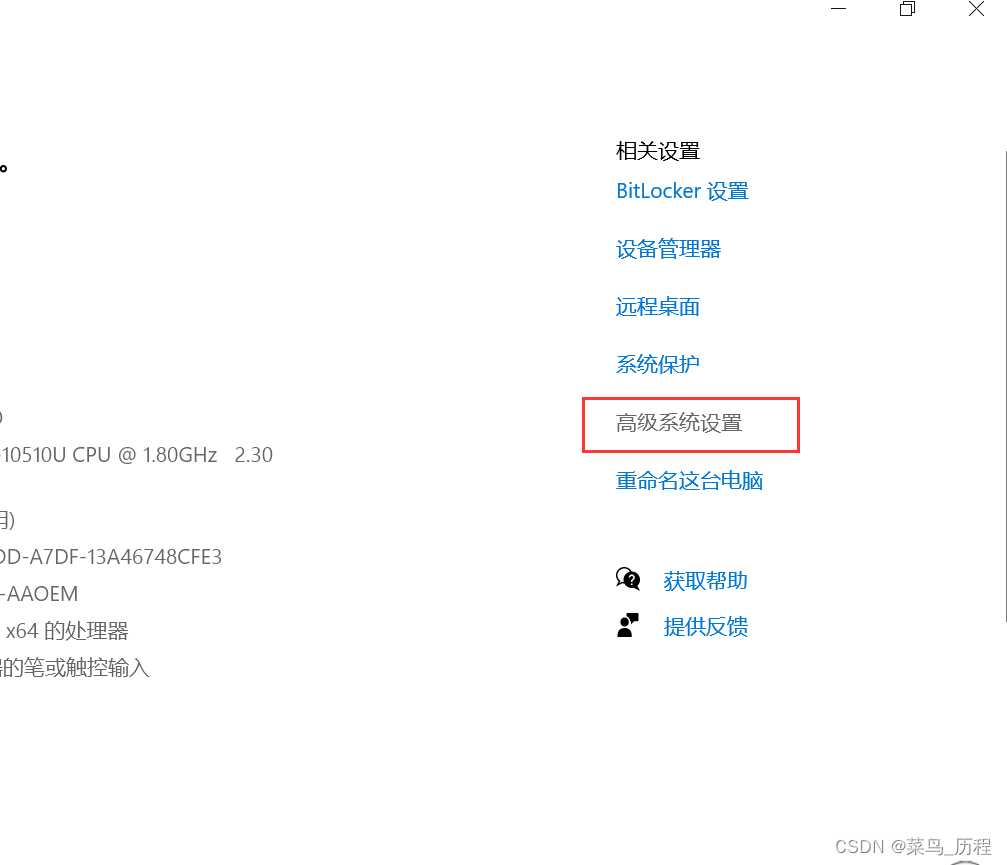
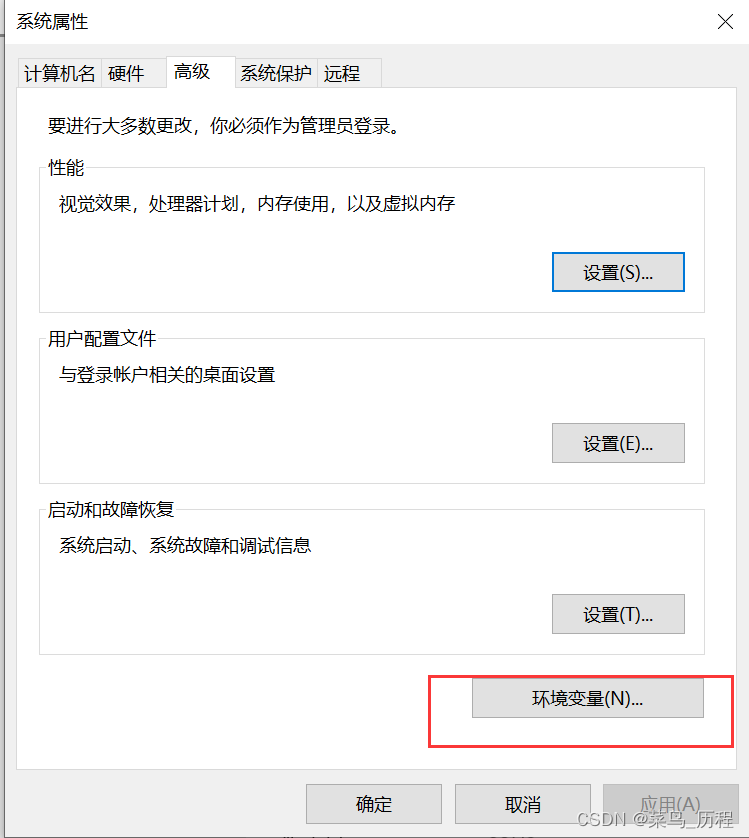
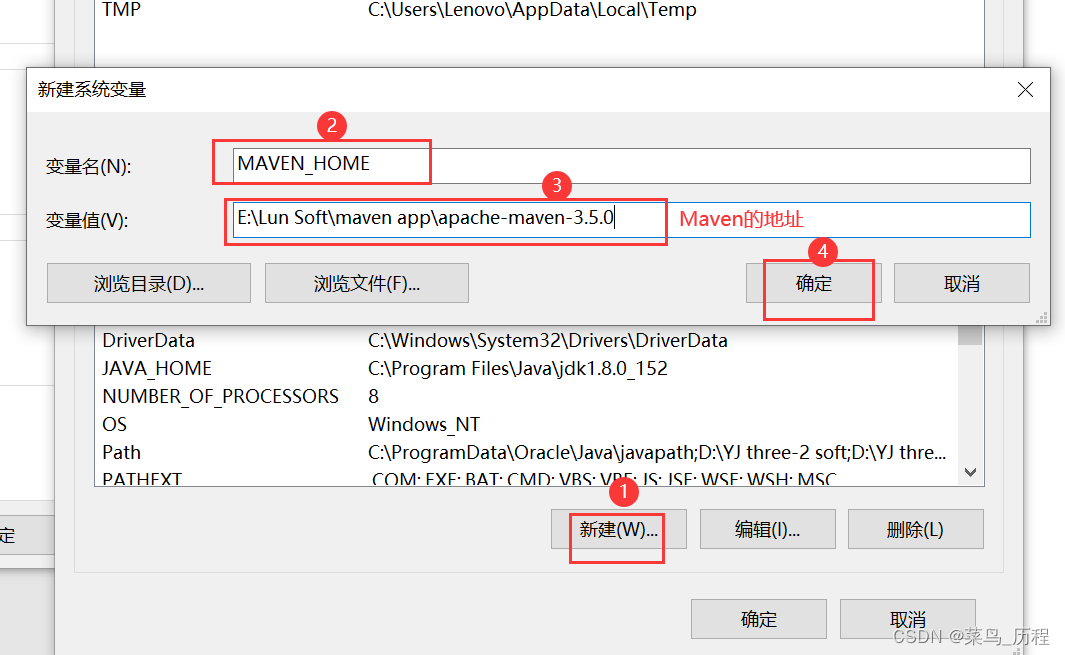
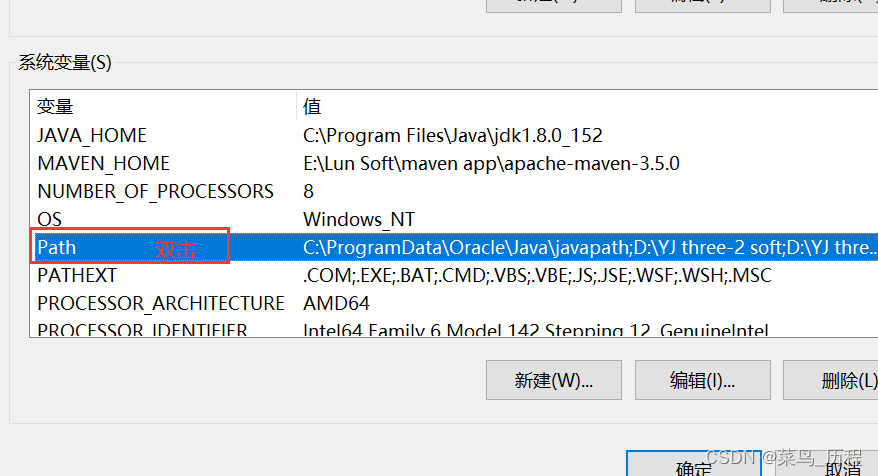
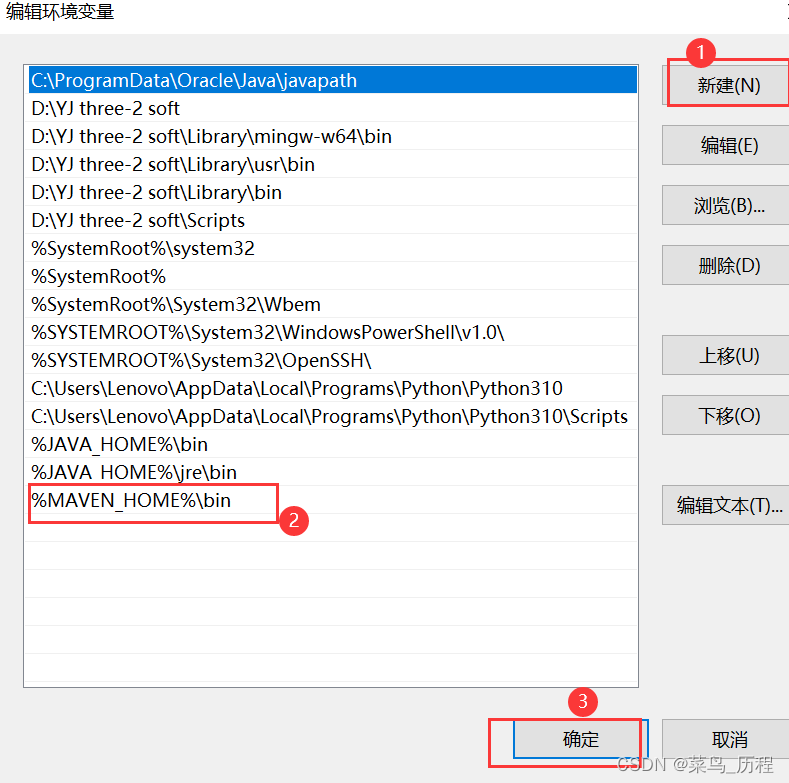
win+R打开控制台,输入mvn -v,出现以下则说明配置成功
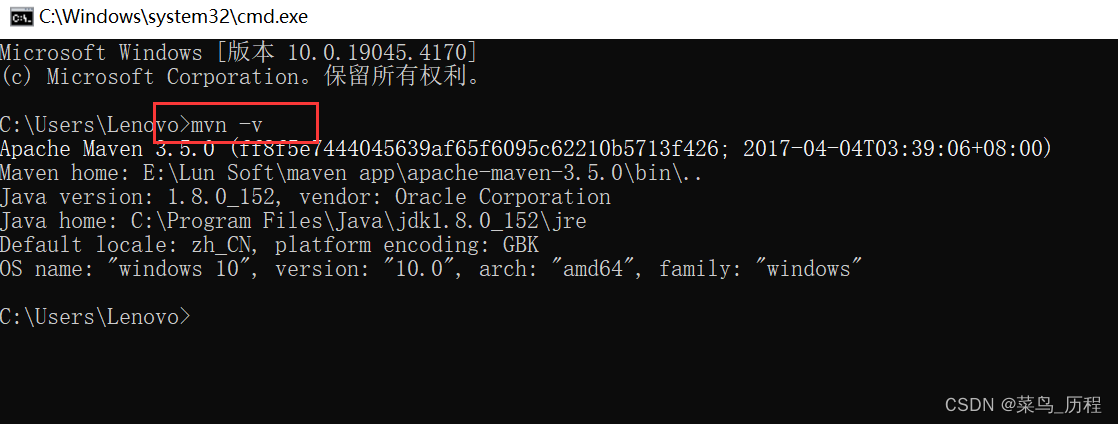
到此Maven的环境变量配置成功
————————————————————————————————————
IDEA中搭建Maven

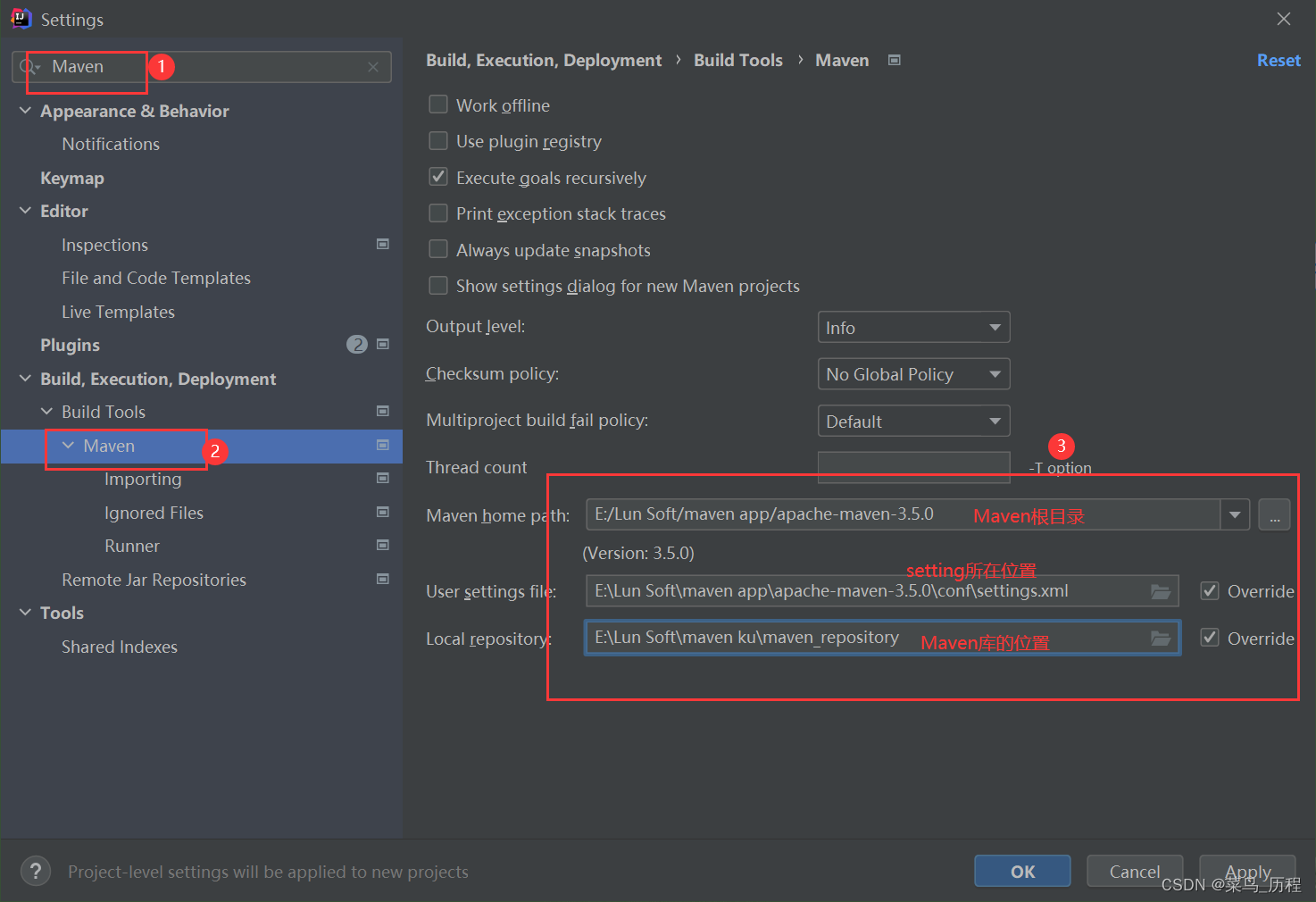
最后创建Maven文件,和Tomcat步骤相似







 本文指导如何在IDEA中下载安装IntelliJIDEA,配置Tomcat服务器,包括解压、启动及环境变量设置。还介绍了如何在IDEA中搭建Maven,包括Maven本地库、settings.xml配置和环境变量的配置过程。
本文指导如何在IDEA中下载安装IntelliJIDEA,配置Tomcat服务器,包括解压、启动及环境变量设置。还介绍了如何在IDEA中搭建Maven,包括Maven本地库、settings.xml配置和环境变量的配置过程。














 2596
2596











 被折叠的 条评论
为什么被折叠?
被折叠的 条评论
为什么被折叠?








